 图3-67
图3-67
绘制路灯提示:在这里为了便于观察制作效果,暂时为图形添加一个灰色的背景。 (16)将组成路灯的相关图形全部选择,按下键将其群组,并将群组对象放置在视图相应位置,然后选择工具箱中的“交互式阴影”工具,为路灯添加阴影效果,如图3-68所示。 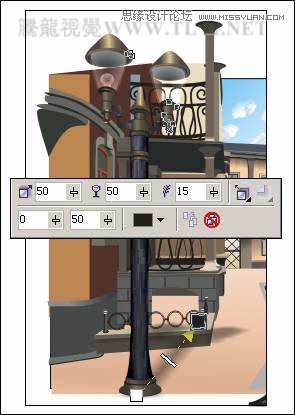 图3-68
图3-68
添加阴影效果 (17)参照图3-69所示将路灯复制两个,并分别调整其大小、角度和阴影方向。  图3-69
图3-69
复制图形并调整 (18)使用“贝塞尔”工具在视图中绘制不规则图形,并填充为任意颜色,然后使用“交互式阴影”工具为其添加阴影。完毕后按下键拆分阴影,并将原图形删除,将拆分后的阴影放置到适当位置,接着将阴影复制,并调整其大小,如图3-70所示。  图3-70
图3-70
绘制图形并添加阴影 (19)使用“挑选”工具,将两个阴影同时选择,执行“效果”→“图框精确剪裁”→“放置在容器中”命令,当鼠标变成黑色箭头时单击后面土黄色墙面,将阴影放置到墙面中,作为墙面的暗部,效果如图3-71所示。  图3-71
图3-71
执行图框精确剪裁 (20)使用相同的制作方法参照图3-72所示在视图中制作其他的阴影及暗部图像效果。提示:为其他图形添加阴影及暗部图像,使整个画面更为生动、逼真。  图3-72
图3-72
制作阴影效果 (21)接着在视图中添加树、花、草等装饰图形。完毕后使用“矩形”工具,在视图中绘制一个矩形,然后使用“挑选”工具将除矩形外的所有图形全部选择,通过图框精确剪裁的方法,将所绘制的图形放置到矩形当中,并设置矩形的轮廓宽度,效果如图3-73所示。  图3-73
图3-73
添加装饰并执行图框精确剪裁 (22)最后在视图中添加相关的文字信息,完成该实例的制作,效果如图3-74所示。如果读者在制作过程中遇到什么问题,可打开本书附带光盘\Chapter-03\“街道场景.cdr”文件进行查看。  图3-74
图3-74